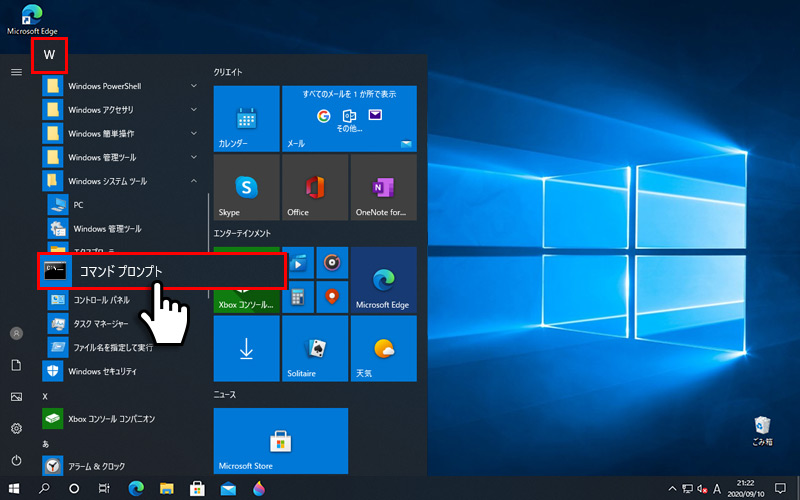【Windows10】 コマンドプロンプトの起動方法


【Windows10】 コマンドプロンプトの起動方法
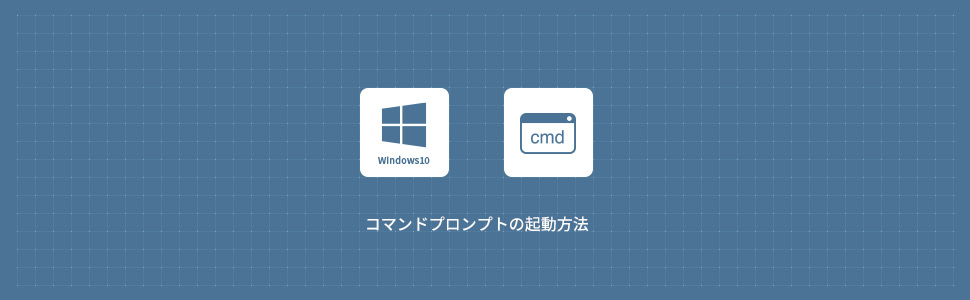
1
スタートメニューから起動する
2
検索フォームから起動する
1タスクバー左側の アイコンをクリックします。
アイコンをクリックします。
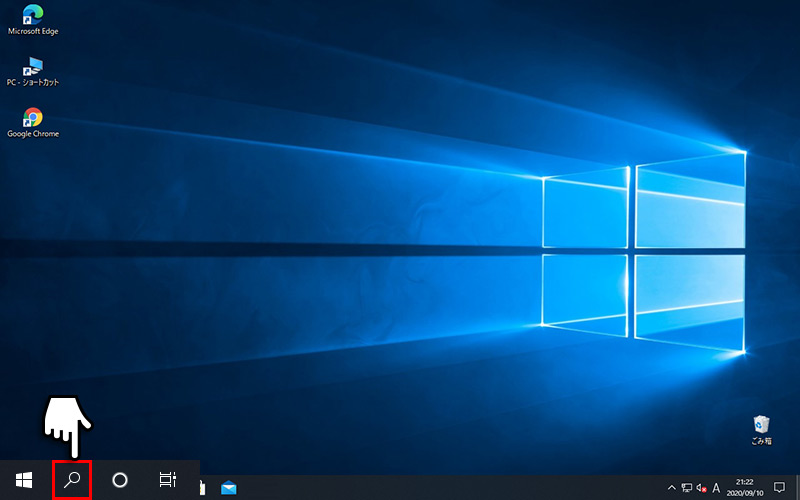
2検索フォームにcmdと入力します。
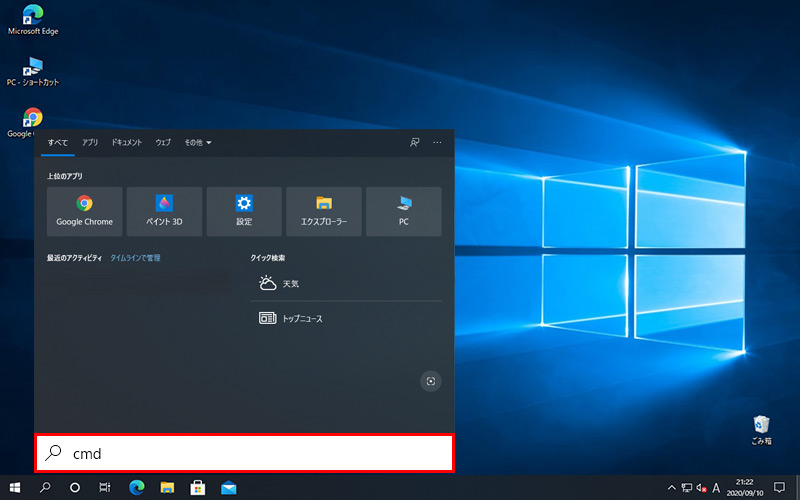
3コマンドプロンプトをクリックしますとコマンドプロンプトが起動します。
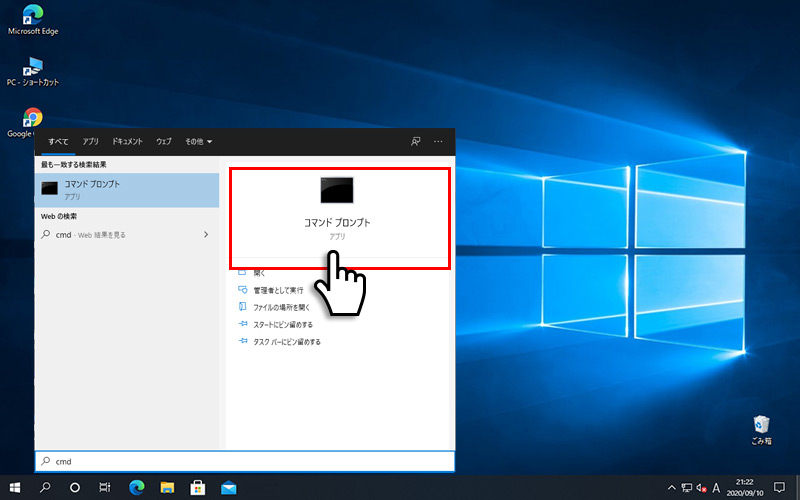
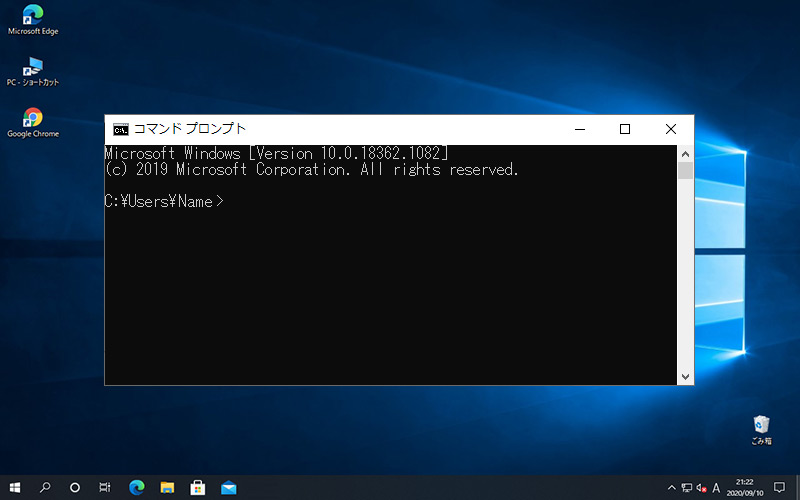
3
ファイル名を指定して起動する
1画面左下の スタートメニューを右クリックし、ファイル名を指定して実行をクリックします。
スタートメニューを右クリックし、ファイル名を指定して実行をクリックします。
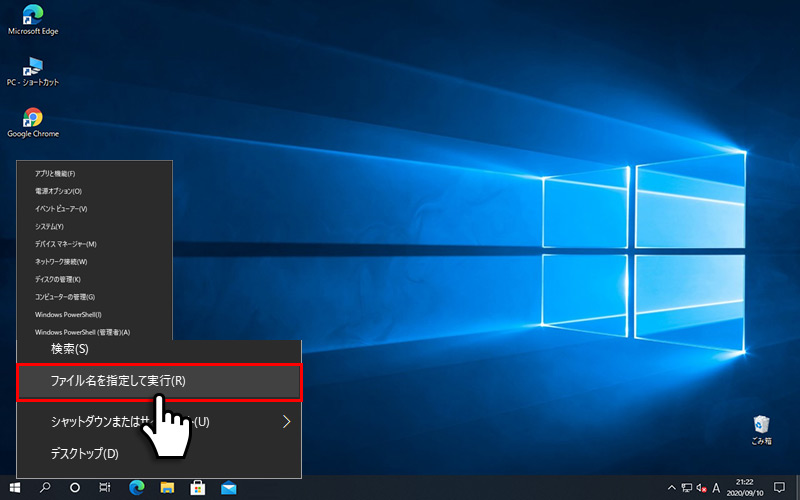
2ファイル名を指定して実行にcmdと入力してOKボタンをクリックします。
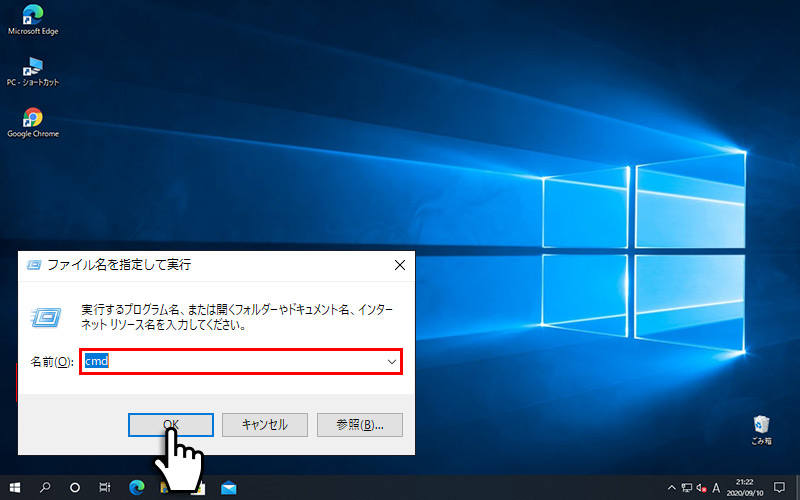
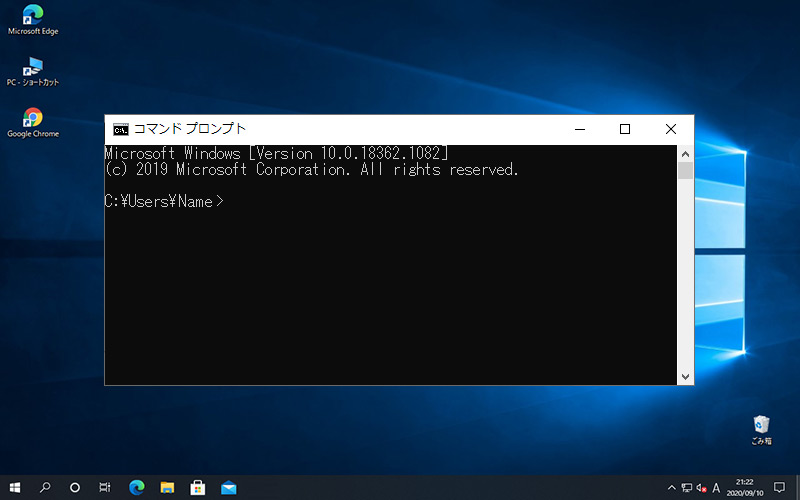
キーボードのショートカットキーwindows+Rを同時に押下することで ファイル名を指定して実行ダイアログを表示させることもできます。
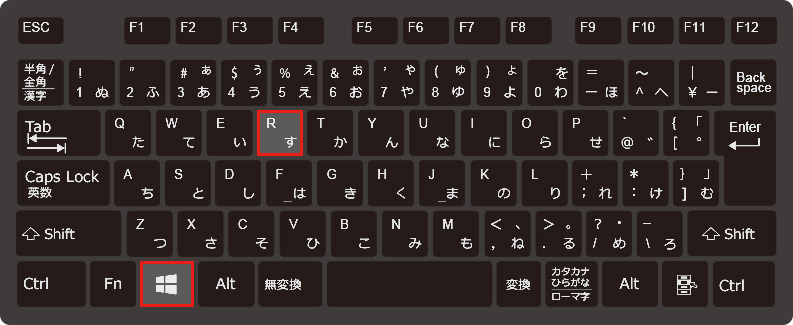
windows10
- 【Windows10】 タスクバーの検索ボックスを非表示にする方法
- 【Windows10】 スクリーンショット(キャプチャー)を撮る方法
- 【Windows10】 デバイスマネージャーを表示する方法
- 【Windows10】 タスクバーのカラーを変更する方法
- 【Windows10】 自動でスリープ状態にさせない方法
- 【Windows10】 ユーザーアカウント名を変更する方法
- 【Windows10】 PCのスペック・グラフィックボードを確認する方法
- 【Windows10】 起動時のパスワード入力を省略する方法
- 【Windows10】 インストールした日付を調べる方法
- 【Windows10】 ごみ箱の自動削除期間を設定する方法